笔记本怎样切换输入法 Win10输入法设置教程
在使用笔记本电脑时,我们经常需要切换不同的输入法来适应不同的语言环境,而在Win10系统中,如何设置和切换输入法是许多用户关注的问题。本文将为大家介绍Win10系统中输入法的设置和切换方法,帮助大家更方便地使用笔记本电脑。无论是中文输入法、英文输入法还是其他语言输入法,只需按照本文的教程操作,您就可以轻松切换输入法,提高工作效率。
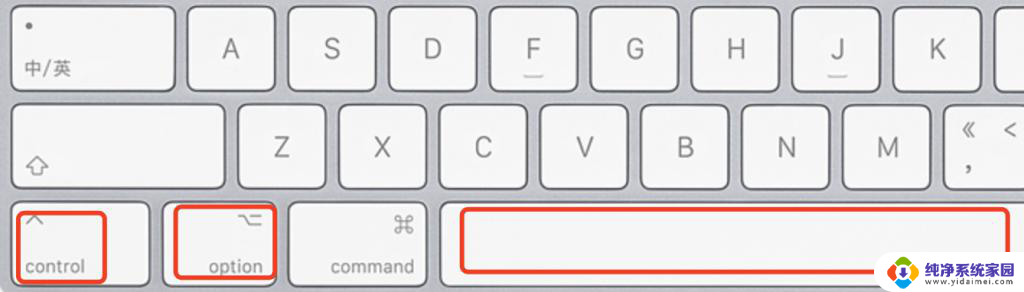
Windows10输入法切换方法:
1、比较常用的使用[WIN+空格键]。
2、出现选择输入法的界面,再按一次就是切换另一个输入法。
3、中英文快速切换法:按[Shift+Alt],如果需要快速的切换可以使用这种方法。不过国内的输入法都有自带快速切换的按键[Shift]。
4、在桌面上的任务栏处的语言处点击一下,然后再选择你想要的输入法。
windows10输入法切换设置方法:
1、在任务栏的语言地方点击一下再点击语言首选项。
2、进入语言首选项,再点击高级设置。
3、高级设置下面点击更改语言栏热键。
4、输入语言的热键下面选择在输入语言之门,再点更改按键顺序。
5、在这里就可以看到(Ctrl+Shift)快捷键的设置,选择好点确定以后切换的时候使用Ctrl+Shift就可以换得了。
6、还可以为一种输入法专门设置一个快捷键。
相关阅读:win10升级助手怎么用
Win10没法联网怎么办
win10免费升级!盗版win7和win8免费升级到正版Win10?
Win10全新浏览器新功能:给微软赞一个
以上是关于如何切换笔记本输入法的全部内容,如果遇到相同问题的用户,可以参考本文中介绍的步骤来解决,希望对大家有所帮助。
笔记本怎样切换输入法 Win10输入法设置教程相关教程
- win10切换输入法按键设置 win10更改切换输入法按键设置教程
- win10输入法切换怎么设置 win10输入法切换快捷键设置方法
- 电脑输入法切换怎么设置 win10输入法切换快捷键设置方法
- win10设置切换输入法快捷键 win10输入法切换快捷键设置方法
- windows10系统怎么调整输入法 笔记本输入法设置教程
- win10桌面输入法样式怎么设置 笔记本输入法设置步骤
- 怎样设置输入法切换 Win10输入法如何设置
- 笔记本切换中文按哪个键 Win10微软拼音输入法切换按键设置
- win10更改输入法切换按键 win10输入法切换快捷键设置方法
- 不同输入法切换快捷键 win10输入法切换快捷键设置方法
- 怎么查询电脑的dns地址 Win10如何查看本机的DNS地址
- 电脑怎么更改文件存储位置 win10默认文件存储位置如何更改
- win10恢复保留个人文件是什么文件 Win10重置此电脑会删除其他盘的数据吗
- win10怎么设置两个用户 Win10 如何添加多个本地账户
- 显示器尺寸在哪里看 win10显示器尺寸查看方法
- 打开卸载的软件 如何打开win10程序和功能窗口